كيفية نقل عدة خلايا إلى خلية واحدة في Excel؟
يمكننا بسهولة تقسيم خلية إلى عدة أعمدة باستخدام ميزة النص إلى أعمدة في Excel، ولكن كيف يمكن نقل قيم عدة خلايا إلى خلية واحدة؟ نسخ جميع الخلايا واحدة تلو الأخرى لا يبدو حلاً جيدًا! سيقدم لك هذا المقال عدة حلول غير تقليدية.
- نقل عدة خلايا إلى واحدة باستخدام الحافظة
- نقل عدة خلايا إلى واحدة باستخدام الصيغة
- نقل عدة خلايا إلى واحدة باستخدام Kutools لـ Excel
نقل عدة خلايا إلى واحدة باستخدام الحافظة
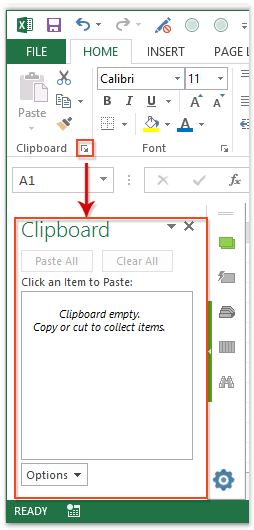
1. قم بتمكين لوحة الحافظة بالنقر على الرابط الموجود في الزاوية اليمنى السفلية من مجموعة الحافظة في علامة التبويب الرئيسية. انظر لقطة الشاشة اليسرى:
2. حدد نطاق الخلايا التي ستنقلها إلى خلية واحدة، وانسخها بالضغط على مفتاحي Ctrl + C معًا. الآن تم إضافة نطاق الخلايا إلى لوحة الحافظة.
3. انقر مرتين داخل الخلية الهدف التي ستنقل إليها قيم هذه الخلايا، ثم انقر فوق النطاق المنسوخ في لوحة الحافظة.

ثم يتم نقل قيم الخلايا المنسوخة إلى الخلية الهدف فوراً.
ملاحظة: يتم فصل قيم الخلايا بواسطة مسافة وسطر جديد في الخلية الهدف كما هو موضح في لقطة الشاشة أعلاه.

اكتشف سحر Excel مع Kutools AI
- التنفيذ الذكي: قم بعمليات الخلية، وتحليل البيانات، وإنشاء المخططات - كل ذلك يتم من خلال أوامر بسيطة.
- الصيغ المخصصة: قم بإنشاء صيغ مصممة خصيصًا لتسهيل سير عملك.
- برمجة VBA: كتابة وتطبيق أكواد VBA بسهولة.
- تفسير الصيغ: فهم الصيغ المعقدة بسهولة.
- ترجمة النصوص: تجاوز الحواجز اللغوية داخل جداول البيانات الخاصة بك.
نقل عدة خلايا إلى واحدة باستخدام صيغة
بالطبع يمكننا نقل قيم عدة خلايا إلى خلية واحدة باستخدام صيغة. يرجى القيام بما يلي:
حدد الخلية الهدف التي ستنقل إليها قيم الخلايا، وأدخل الصيغة =CONCATENATE(A1,",",B1,",",A2,",",B2,",",A3,",",B3,",",A4,",",B4,",",A5,",",B5) فيها، واضغط على Enter المفتاح. انظر لقطة الشاشة:

ملاحظة: في الصيغة أعلاه، A1, A2, A3, A4, A5 و B1, B2, B3, B4, B5 هي الخلايا التي ستنقل قيمها إلى خلية واحدة، “,” تعني أنك ستقوم بفصل قيم هذه الخلايا بفاصلة. يمكنك تغيير كل ذلك بناءً على احتياجاتك.
نقل عدة خلايا إلى واحدة باستخدام Kutools لـ Excel
هذه الطريقة ستقدم أداة دمج Kutools لـ Excel، والتي يمكن أن تبسط بشكل كبير عملك في النقل، وتقدم العديد من الفواصل لفصل قيم الخلايا. يرجى القيام بما يلي:
1. حدد نطاق الخلايا التي ستنقلها إلى خلية واحدة، وانقر Kutools > دمج.
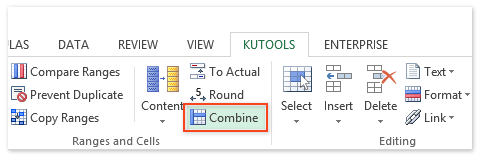
2. في مربع الحوار دمج الأعمدة أو الصفوف الذي يفتح، يرجى تحديد دمج في خلية واحدة الخيار، حدد فاصلًا حسب الحاجة، واضغط على الزر موافق . انظر لقطة الشاشة:

ملاحظة: استخدام القيم المنسقة الخيار سيبقي تنسيق الخلايا الأصلية بعد الدمج. على سبيل المثال، سيتم دمج 78 و99% كـ 78، 99%، وليس كـ 78، 0.99.
الآن سترى جميع قيم الخلايا في النطاق المحدد قد تم نقلها إلى الخلية الأولى من النطاق المحدد، وتم فصلها بواسطة الفاصل المحدد. انظر لقطة الشاشة:

أداة دمج (الأعمدة أو الصفوف) من Kutools لـ Excel يمكنها بسهولة دمج الخلايا في كل صف/عمود في خلية واحدة دون فقدان البيانات، ودمج جميع قيم الخلايا في خلية واحدة دون فقدان البيانات أيضًا.
عرض: نقل عدة خلايا إلى واحدة في Excel
أفضل أدوات الإنتاجية لمكتب العمل
عزز مهاراتك في Excel باستخدام Kutools لـ Excel، واختبر كفاءة غير مسبوقة. Kutools لـ Excel يوفر أكثر من300 ميزة متقدمة لزيادة الإنتاجية وتوفير وقت الحفظ. انقر هنا للحصول على الميزة الأكثر أهمية بالنسبة لك...
Office Tab يجلب واجهة التبويب إلى Office ويجعل عملك أسهل بكثير
- تفعيل تحرير وقراءة عبر التبويبات في Word، Excel، PowerPoint، Publisher، Access، Visio وProject.
- افتح وأنشئ عدة مستندات في تبويبات جديدة في نفس النافذة، بدلاً من نوافذ مستقلة.
- يزيد إنتاجيتك بنسبة50%، ويقلل مئات النقرات اليومية من الفأرة!
جميع إضافات Kutools. مثبت واحد
حزمة Kutools for Office تجمع بين إضافات Excel وWord وOutlook وPowerPoint إضافة إلى Office Tab Pro، وهي مثالية للفرق التي تعمل عبر تطبيقات Office.
- حزمة الكل في واحد — إضافات Excel وWord وOutlook وPowerPoint + Office Tab Pro
- مثبّت واحد، ترخيص واحد — إعداد في دقائق (جاهز لـ MSI)
- الأداء الأفضل معًا — إنتاجية مُبسطة عبر تطبيقات Office
- تجربة كاملة لمدة30 يومًا — بدون تسجيل، بدون بطاقة ائتمان
- قيمة رائعة — وفر مقارنة بشراء الإضافات بشكل منفرد